演示型课件制作
如何制作演示文稿ppt课件

幻灯片
图标
滚动条
视图按钮
幻灯片 状态栏
7
幻灯片的版式
幻灯片的版式就是幻灯片页面的布局方式。
单击工具栏上的“常规任务”,在其下拉菜单中选 择“幻灯片版式”。或者单击菜单栏上的“格式”—— 选择“幻灯片版式”。
在弹出的对话框中,选择一种合适的 版式,再单击确定按钮。
32
创建配色方案
配色方案可以由我们自己来创建:
1、单击“格式”菜单中“幻灯片配色方案”,然后单击“标准” 选项卡。 2、选择一种最接近要求的配色方案,然后单击“自定义”选项卡。 3、在“配色方案”下单击“阴影”颜色框,再单击“更改颜色”。 4、单击“标准”选项卡直接从调色板中选择,或单击“自定 义”选 项卡调配自己的颜色。 5、在“标准”调色板中,单击所需的颜色,然后单击“确定”。 6、最后我们在预览之后,如果效果满意,选择“全部应用”。
33
自定义配色方案
34
怎样用“内容提示向导”创建演示
文稿
“内容提示向导”由几个向导屏幕组成,可以从提出的 一系列问题中进行选择,创建文稿。
1、启动后,第一屏为开始屏;
2、向导的第二屏是定义演示类型,它给出了所有可用
类型的详细列表,可以从中选择要创建的演示文稿类型;
3、“内容提示向导”的第三屏是输出选项。在其中可以
画 笔
行 数 据 的 编 辑 合 成 。
、
利 用 一 些 工
具 软 件
资资视数编 1 料料 频 据 辑 、
、、包、做 录音括合好 音频图成媒 资等象等体 料。、准数 、如动备据 录图画工收 像片、作集
。、
幻灯片素材的准备工作就绪后,就可进行课堂
WPS演示制作教学课件教程
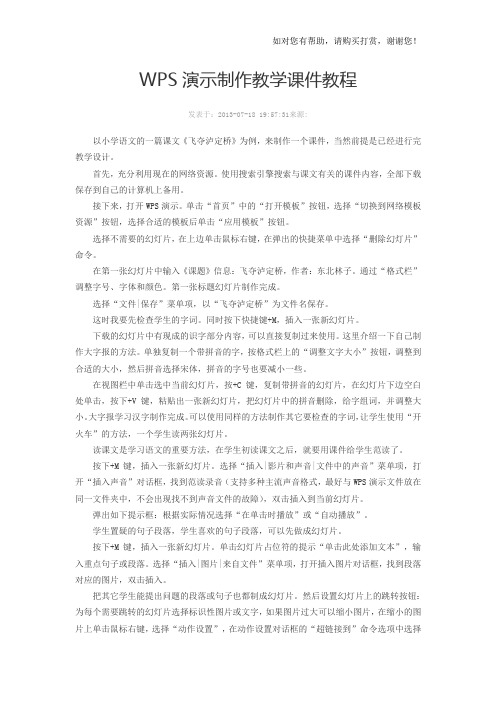
WPS演示制作教学课件教程发表于:2013-07-18 19:57:31来源:以小学语文的一篇课文《飞夺泸定桥》为例,来制作一个课件,当然前提是已经进行完教学设计。
首先,充分利用现在的网络资源。
使用搜索引擎搜索与课文有关的课件内容,全部下载保存到自己的计算机上备用。
接下来,打开WPS演示。
单击“首页”中的“打开模板”按钮,选择“切换到网络模板资源”按钮,选择合适的模板后单击“应用模板”按钮。
选择不需要的幻灯片,在上边单击鼠标右键,在弹出的快捷菜单中选择“删除幻灯片”命令。
在第一张幻灯片中输入《课题》信息:飞夺泸定桥,作者:东北林子。
通过“格式栏”调整字号、字体和颜色。
第一张标题幻灯片制作完成。
选择“文件|保存”菜单项,以“飞夺泸定桥”为文件名保存。
这时我要先检查学生的字词。
同时按下快捷键+M,插入一张新幻灯片。
下载的幻灯片中有现成的识字部分内容,可以直接复制过来使用。
这里介绍一下自己制作大字报的方法。
单独复制一个带拼音的字,按格式栏上的“调整文字大小”按钮,调整到合适的大小,然后拼音选择宋体,拼音的字号也要减小一些。
在视图栏中单击选中当前幻灯片,按+C键,复制带拼音的幻灯片,在幻灯片下边空白处单击,按下+V键,粘贴出一张新幻灯片,把幻灯片中的拼音删除,给字组词,并调整大小。
大字报学习汉字制作完成。
可以使用同样的方法制作其它要检查的字词,让学生使用“开火车”的方法,一个学生读两张幻灯片。
读课文是学习语文的重要方法,在学生初读课文之后,就要用课件给学生范读了。
按下+M键,插入一张新幻灯片。
选择“插入|影片和声音|文件中的声音”菜单项,打开“插入声音”对话框,找到范读录音(支持多种主流声音格式,最好与WPS演示文件放在同一文件夹中,不会出现找不到声音文件的故障),双击插入到当前幻灯片。
弹出如下提示框:根据实际情况选择“在单击时播放”或“自动播放”。
学生置疑的句子段落,学生喜欢的句子段落,可以先做成幻灯片。
PowerPoint课件制作实例

一 、插入视频
主要有两种: 1.点击菜单栏中的“插入”—“视频”—“文
件中的视频”/“来自网站的视频”/“剪贴画视 频”; 2.建立超链接:先选中幻灯片中的文字、图片 或图形,再点击菜单栏“插入”—“超链接”— 选择要链接的视频;
二、视频处理
【制作思路】 利用视频剪辑软件对视频进行剪辑、合成等处
按钮即可生成截取的视频片段,到处视频过程如 图:
在演示型课件中,为了使表达更加生动形象, 常常要使用到图表来美化可,使教学内容变得直观。
一、图片处理
1.插入图片及裁剪 通过菜单栏“插入”——“图片”完成; 以“风能发电”为例:通过图片裁剪,既能保
留空间放置文字,使得学生清楚的知道风能发电的 优缺点,也能使页面生动活跃,能吸引学生注意。
【制作步骤】
235°南回归线
60°
66.5°南极圈
90°
3.表格制作
使用图示和表格的形式利于展示系统归纳 的知识点、理清知识结构,经过分类整理后, 放入按行、列排放的表格中,达到一目了然的 效果。因此,利用图表来表达信息更清晰呈现 出结论性的观点。
例——四级产业分类表
【制作步骤】
①新建空白幻灯片,菜单栏中选择“插入”—“表 格”—“绘制表格”,绘制出5行3列的表格;
步骤1:选中要切换声音的幻灯片,选中菜单栏 的“切换”工具,找到“声音”并下拉菜单,点 击所需的效果声音。选中“其他声音”则可选择 电脑中的声音文件(必须是wav格式的音乐),操 作如下:
选择菜单栏的 “切换”工具
选择一种音效或 者“其他声音”
选中需要添加声 音的幻灯片
【制作步骤】
2.添加动画的声音
晰显示,一般来说文字选取暖色
调或亮度高的颜色,背景则用冷色调或亮度较低的颜 色。
课堂演示CAI课件的制作

课堂演示CAI课件的制作课堂演示的CAI课件是教师为了强化教学效果,更好地达到教学目的,在课堂上使用的CAI课件。
一个好的演示CAI课件不仅能有形有色地把授课内容形象地表述出来,而且能达到最佳的教学效果。
那么如何去制作一件融教育性、科学性、艺术性和技术性为一体的CAI课件呢?我们应从下面几个方面入手。
一、确定教学目标制作CAI课件应根据教学大纲的要求,首先明确教学目的、要求和教材的重点、难点。
例如:设计课件的目的是激发学生学习兴趣,调动其学习积极性,还是解决某一重点、难点问题;是为了帮助理解、加深印象、促进记忆,还是为了使学生正确运用已学过的知识;是扩大知识面,丰富教学内容、启发想象力,还是培养某方面的技能技巧等等。
其内容的选取则要以教材为蓝本,从实现教学目标、完成教学任务的需要出发,但又不能为课本所束缚,要充分增加课件的含金量。
二、设计创作脚本CAI教学摆脱了黑板加粉笔的呆板表现形式,依赖于大量的CAI素材,把以往受时间和空间限制的内容搬进课堂,体现了其特有的优势。
素材的选取应依授课内容而决定。
如讲述古代的诗词时,可以选取中国传统的古代乐曲、中国传统文化的图片、诗人的画像等素材组合成一堂古色古香的诗词欣赏课,其优美的意境与和谐的旋律远远不是靠几个文字或者加教师费尽口舌的讲解所能替代的。
教学目标的确定及脚本的设计也是比较重要的一个方面。
制作CAI课件类似于影视创作,需要事先确定其结构与布局、界面的表现形式、素材的选取等方面的内容。
因此,可以预先准备好相应的文字稿本,在参透文字稿本的基础上,反复构思,进行创作。
三、制作原则1.选题要恰当。
我们设计制作CAI课件的目的是为了达到更好的教学效果,更好地实现教学目标,而不是为了表现CAI课件本身制作技巧。
CAI课件的优势之一就是能够以动画、影像等形式将教学内容变静为动、变抽象为具体、变微观为宏观,所以那些教学中的重点、难点问题,用传统的教学手段不能很好地表现出来、达不到很好的教学效果的内容,就可以成为好的选题。
幼儿园多媒体课件设计与制作 第3章 PPT演示型课件制作(一)
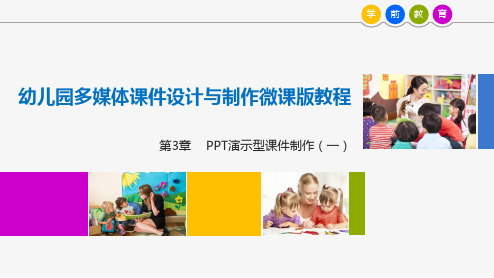
3.1.5 选择幻灯片
选择单张幻灯片 选择多张不连续的幻灯片
第8页
选择多张连续的幻灯片 选择全部幻灯片
3.1.6 添加和删除幻灯片
第9页
(1)在“幻灯片”窗格中单击第1张幻灯片,然后在“开始”选项卡的“幻灯片”组中单击 “新建幻灯片”按钮下方的下拉按钮,在打开的下拉列表中选择“标题和内容”版式。。
1、插入音频
2、剪裁音频
3、设置播放方式
第3章 PPT演示型课件制作(一)
目录导航
内 容 导 航 第24页
3.1 制作“植物有哪些部分”课件 3.2 制作“有趣的图形”课件 3.3 设计课件的母版 3.4 练习
3.3 设计课件的母版
第25页
本节将通过制作一个课件的母版来具体讲解在PowerPoint 2016中设计母版的相关操作。
2、绘制并设置占位符
3.3.4 设置过渡页母版
过渡页母版设计的具体操作如下。
绘制形状并 调整图片
设置文本 格式
复制形状
插入并编 辑图片
第30页
3.3.5 设置正文页母版
正文页母版设计的具体操作如下。
1、制作目录元素
2、添加装饰元素
第31页
3、设置其他页
3.3.6 设置结束页母版
第32页
(1) 选择下一张幻灯片,删除其中的占位符,然后将前面设计好的装饰形状复制到幻灯片中。 (2) 插入一个文本框,在其中输入“幼儿园向日葵班公开课”文本,为每个文本设置不同的颜 色,然后选择标题页,将其中的占位符复制到结束页幻灯片中,调整到合适位置。
目录导航
内 容 导 航 第17页
3.1 制作“植物有哪些部分”课件 3.2 制作“有趣的图形”课件 3.3 设计课件的母版 3.4 练习
PPT课件制作20191222(HSHZS)-文档资料-PPT精品文档
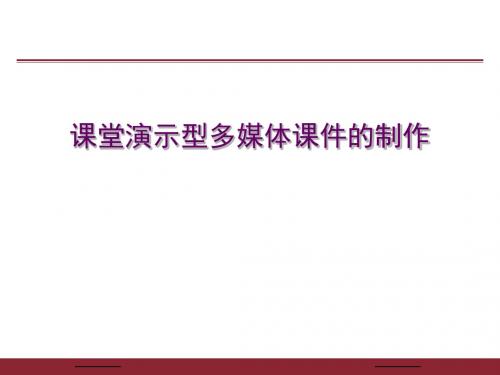
•(2)强大的多媒体功能
能将各种图形图像、音频和视频素材插入到课件中, 使课件具有强大的多媒体功能。
•界面
•功能区 •大纲视区
•幻灯片视图 区
•备注区
•课堂演示型多媒体课件的制作
一.课件的界面设计 界面设计的重要性
• 好的界面设计,能使学生在计算机环境下学习的有限
时间内,不仅能很快地适应学习环境、熟悉操作,而且 还能通过多媒体信息刺激感官和大脑,很快进入积极主 动的学习状态,获得良好的学习效果。所以良好的人机 界面设计,不仅能更有效地实现学习现有知识,而且还 能更有效地引导学生的思维向纵深发展。
直接切换显得轻快、利索 淡入淡出可以表示时间的流逝和情境的变迁
11
有导航目录的界面设计
•导航位置与形式要统一 •导航要能根据出课件整体结构 • 导航要能够让用处明白身处何处
12
二.课件的设计模版
模版是主题与版式的结合。
版式
选中当 前幻灯 片,选 择版式 即可对 它进行 修改!
二.课件的设计模版
•从这里找 到最近用 过的模板
•Offic e提供 的样 本
•Office提 供的主题
•自己设计 的模板
•But,我的
PPT做了一半要换 模板,怎么办?
•点击浏览主题,找到 新的模板即可,选择应 用于全部还是部分!
•返回
三. 对象及操作:
•PPT的基本对象:
•1、新建幻灯片:
•方法
•“普通视图”下,将鼠 标定在左侧的窗格中, 然后按下回车键 (“Enter”)
8
色彩设计
④参考色彩的心理学效应和行业象征性。 •白色背景黑色文字、黑/灰色背景白色文字、蓝色背景白色 文字。
•色块不宜使用红—绿、红—蓝、绿—蓝、蓝—黄等色彩搭 配,这些色彩组合会在边界产生振荡和余像。
PowerPoint考试方式作品上机操作
格式、颜色和背景图案等。PowerPoint 2003系统提供了上百种模板, 用户可以根据需要进行选择。除此之外,用户还可以自己设计、创建 新的模板。但是,一个演示文稿中所有的幻灯片在同一时刻只能应用 一个模板。
根据向导、设计模板、现有文稿新建演示文稿
PowerPoint演示型课件制作
PowerPoint 2003可以显示包括文字、图像、图 形、声音、视频、动画等多种形式的教学信息。利 用这种优势,向学生传授知识,比传统的教师在黑 板上书写更直观、更形象、更具有吸引力。
PowerPoint 2003的课件可以在多媒体教学环 境演示教学过程,创设教学情境,提供教学示范, 将抽象的教学内容用形象具体的动画等形式表现出 来。
新建演示文稿 利用向导新建演示文稿 根据设计模板新建文稿 根据现有文稿新建
打开文件 设置工作环境参
数 自定义工具栏 保存文件 关闭文件
<< 返回
简介、启动、软件的界面组成及几个基本概念
几个基本概念
1.演示文稿 一个PowerPoint文件就称为一份演示文稿。其扩展
名为“.ppt”。
插入艺术字 艺术字工具栏及艺术
字设置
<< 返回
插入图片、图形、图表
方法一:【插入】 菜单中
方法二:在“应用 幻灯片版式”中的 “内容版式”选择
方法三:在绘图工具栏中
设置图片的格式、大小、旋转、透明度等 方法一:【视图】菜单 中—“工具栏”—“图片”
方法二:右键幻灯片中的 “图片”。 方法三:双击幻灯片中的“图片”。
方法二:剪切、复制、粘贴
提示: 从一个演示文稿剪切或 复制幻灯片,然后粘贴到另一 个演示文稿中时,若要显示原 来的设计方案,请选择:
演示型课件制作工具
演示型课件制作工具演示型课件制作工具是现代教育中不可或缺的一部分。
它们为教师提供了一个交互式和多媒体的平台,以更好地传达知识和激发学生的学习兴趣。
本文将介绍几种常见的演示型课件制作工具,并探讨它们的优势和应用场景。
首先,我们来介绍一款广泛使用的演示型课件制作工具——Microsoft PowerPoint。
作为微软公司的产品,PowerPoint具有丰富的功能和用户友好的界面。
它提供了多种模板和主题,使教师可以轻松地设计出美观、专业的幻灯片。
此外,PowerPoint还支持插入图片、视频、音频和动画等多媒体元素,使得课件更加生动有趣。
教师可以通过自动播放和动画效果来引导学生的注意力,增强教学效果。
PowerPoint还支持导出为PDF或视频格式,方便教师与学生分享和回顾课件内容。
除了PowerPoint,Prezi也是一款备受欢迎的演示型课件制作工具。
Prezi与传统的幻灯片不同,它采用了一种非线性的展示方式,通过放大、缩小和旋转等特效,使得演示更具有视觉冲击力。
Prezi的用户界面简洁直观,操作灵活方便。
教师可以根据课程内容设计出一个整体的思维导图,通过路径设置来引导学生的思维逻辑。
此外,Prezi还支持实时协作和在线演示,教师和学生可以在不同地点同时编辑和观看课件,提高教学的灵活性和互动性。
除了这两款常见的演示型课件制作工具,还有一些其他值得一提的工具。
例如,Google Slides是一款在线演示工具,与Google云端硬盘紧密结合,用户可以随时随地访问和编辑课件。
Google Slides还支持实时协作和评论功能,教师可以与学生共同编辑和讨论课件内容。
此外,Haiku Deck是一款专注于美学设计的演示工具,它提供了丰富的高质量图片和字体,帮助教师打造出精美的课件。
不同的演示型课件制作工具适用于不同的教学场景和目标。
例如,PowerPoint 适合传统的讲授式教学,可以通过幻灯片的顺序来组织和呈现知识。
演示型课件制作教案
演示型课件制作教案教案标题:演示型课件制作教案教学目标:1. 学生能够理解演示型课件的定义和作用。
2. 学生能够掌握演示型课件的制作流程和技巧。
3. 学生能够运用演示型课件设计并展示自己的学习成果。
教学内容:1. 什么是演示型课件?a. 定义:演示型课件是一种通过图文、动画、声音等多媒体元素展示教学内容的工具。
b. 作用:提高教学效果、激发学生兴趣、促进学习主动性。
2. 演示型课件制作流程:a. 确定教学目标和内容:明确要传达的知识点和学习目标。
b. 收集素材:收集相关图片、文字、音频、视频等素材。
c. 设计幻灯片布局:选择适合内容展示的幻灯片布局和主题。
d. 编辑幻灯片内容:将素材按照逻辑顺序添加到幻灯片中,并添加必要的动画效果。
e. 调整设计细节:调整字体、颜色、背景等细节,保持整体美观。
f. 添加交互元素:根据需要添加互动元素,如链接、按钮等。
g. 预览和修改:预览演示效果,根据需要进行修改和调整。
h. 导出和保存:将演示型课件导出为可执行文件或网页格式,保存备用。
3. 演示型课件制作技巧:a. 简洁明了:控制每张幻灯片的内容量,避免信息过载。
b. 图文并茂:使用图片、图表等图文元素来增加视觉效果和理解力。
c. 动画效果:适度使用动画效果来引起学生注意和兴趣,但不要过度使用。
d. 多媒体运用:合理运用音频、视频等多媒体元素,增强教学效果。
e. 互动设计:添加互动元素,如问题、练习等,促进学生参与和思考。
f. 评估与反馈:设计评估和反馈环节,帮助学生巩固所学知识。
教学步骤:1. 导入新知:通过提问或展示相关图片等方式引起学生的兴趣,介绍演示型课件的定义和作用。
2. 知识讲解:详细解释演示型课件的制作流程和技巧,示范演示并解释每个步骤的重要性。
3. 实践操作:学生分组或个人进行演示型课件的制作实践,根据教师提供的主题或内容进行设计。
4. 展示与分享:学生展示自己制作的演示型课件,分享设计思路和遇到的问题。
现代教育技术第六章 多媒体课件的设计与制作
2.课件屏幕的设计 课件屏幕的设计在课件教学活动中,教学内容必须 通过文字、图片、公式、视频、动画等形式展现出来, 这些都需要通过计算机屏幕来呈现,所以课件屏幕的设 计至关重要。 (1)屏幕对象的布局
输出画面示意图
(2)文字用语的选择
在多媒体课件中使用文字的基本要求就是精确、简洁、 富有感染力。具体表现在以下几点:
屏幕显示的内容要引人注目,防止大量文字的堆积。 内容应该呈现在屏幕的中心位置;
对话中使用的语句要尽量避免太专业的“行话”和过 于冷僻的词汇,应用简短而常用的词汇来表达;
整个课件的字体、字号要统一;
图片的使用和文字的使用相配合,一图胜千言。
(3)色彩的选用
色彩在屏幕设计中的作用是不容忽视的,它不但充当 有特定意义的视觉符号,用来逼真的反映客观世界,而且, 可以作为一种组织屏幕信息、形成良好屏幕格式的手段。 此外,色彩可以增添屏幕的吸引力,激起用户的兴趣。
设计的多媒体课件,要有丰富的表现性和感染力, 能激发学生的情感,引起学习动机,提高学习兴趣和审 美能力。要实现上述要求,必须注意:
1.内容真实
2.画面优美流畅
3.光线与色彩搭配合理
4.语音优美
(五)经济性
设计多媒体课件要考虑经济效益,以最小代价,得到 最大收获。这里所说的“代价”,主要是指使用的人力、 材料、经费和时间;“收获”是指优秀的多媒体课件。就 是要力争用最少的人力、材料、经费和时间,制成大量优 秀的多媒体课件。
交互界面的设计要求方便操作,应具有一致性、容错 性、兼容性。多媒体课件中能进行人机交互作用的方式主 要有菜单、按钮、图标、窗口和对话框等。
4现形式有文本、图形/图像、音频、 数字视频以及动画等,比如文本类信息,它的逻辑表现 能力强,制作方便,是传递教学信息内容的主要媒体形 式;图形/图像、音频、数字视频及动画类素材,可以使 课件制作的丰富多彩,有声有色。
- 1、下载文档前请自行甄别文档内容的完整性,平台不提供额外的编辑、内容补充、找答案等附加服务。
- 2、"仅部分预览"的文档,不可在线预览部分如存在完整性等问题,可反馈申请退款(可完整预览的文档不适用该条件!)。
- 3、如文档侵犯您的权益,请联系客服反馈,我们会尽快为您处理(人工客服工作时间:9:00-18:30)。
演示型课件制作
演示型课件制作
在现代教育中,演示型课件已经成为了教学的重要工具。
它能够以图文并茂的
方式呈现知识点,使学生更加直观地理解和吸收所学内容。
本文将介绍演示型
课件制作的重要性、制作过程中需要注意的事项以及一些常用的制作工具。
一、演示型课件的重要性
1. 提高教学效果:通过演示型课件,教师可以将抽象的概念以图像、动画等形
式呈现给学生,使学生更加容易理解和记忆。
同时,演示型课件还可以提供多
媒体资源,如视频、音频等,使教学更加生动有趣。
2. 增强学生参与度:演示型课件可以激发学生的学习兴趣,吸引他们的注意力。
通过与学生互动,如提问、讨论等,可以促进学生的思考和合作能力。
3. 便于备课和复习:演示型课件可以将教学内容整理成模块化的形式,方便教
师备课和复习。
教师可以根据自己的需要,对课件进行修改和更新,以适应不
同的教学需求。
二、演示型课件制作的注意事项
1. 简洁明了:演示型课件应尽量避免过多的文字和内容,以免让学生感到疲惫
和困惑。
每一页内容应简洁明了,重点突出。
2. 图文并茂:演示型课件应以图像、动画等多媒体形式呈现,以增加学生的视
觉效果。
同时,文字内容应配以图表、示意图等,更加直观地表达知识点。
3. 适度互动:演示型课件应具有一定的互动性,可以设置问题、讨论等环节,
激发学生的思考和参与。
但互动内容应适度,不宜过多,以免分散学生注意力。
4. 合理安排时间:制作演示型课件时,要注意每一页内容的时间安排。
每一页
内容应控制在2-3分钟左右,以保持学生的注意力和集中力。
三、常用的演示型课件制作工具
1. Microsoft PowerPoint:作为最常用的演示型课件制作工具之一,PowerPoint
具有操作简单、功能强大的特点。
它提供了丰富的模板和动画效果,可以满足
不同教学需求。
2. Prezi:Prezi是一种基于云端的演示型课件制作工具,它以非线性的方式呈现
内容,可以创建出独特的演示效果。
Prezi适合用于讲解复杂的概念和关系。
3. Google Slides:Google Slides是一款在线的演示型课件制作工具,与Google Drive云端存储相结合,方便教师和学生的共享和协作。
Google Slides提供了多种主题和模板,可供选择。
4. Keynote:Keynote是苹果公司开发的演示型课件制作工具,适用于苹果设备。
它具有精美的模板和动画效果,可以制作出高质量的演示型课件。
总结:
演示型课件制作在现代教育中具有重要的地位和作用。
它能够提高教学效果,
增强学生参与度,便于备课和复习。
在制作过程中,应注意简洁明了、图文并茂、适度互动和合理安排时间等事项。
常用的演示型课件制作工具有Microsoft PowerPoint、Prezi、Google Slides和Keynote等。
教师可以根据自己的需求选
择适合的工具,制作出生动有趣的演示型课件,提升教学效果。
